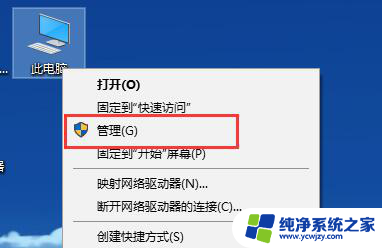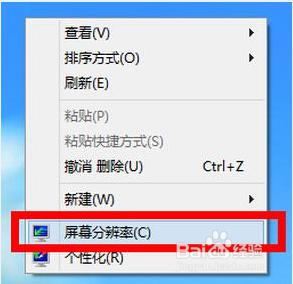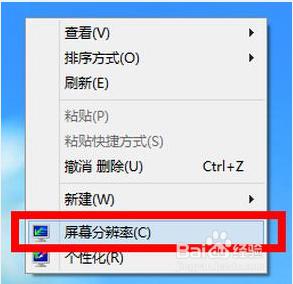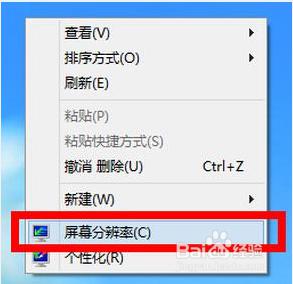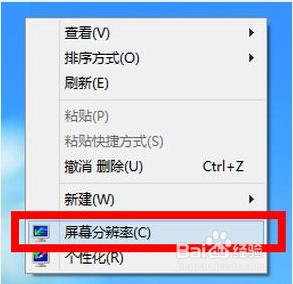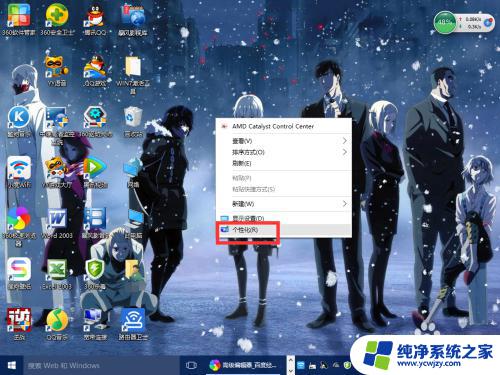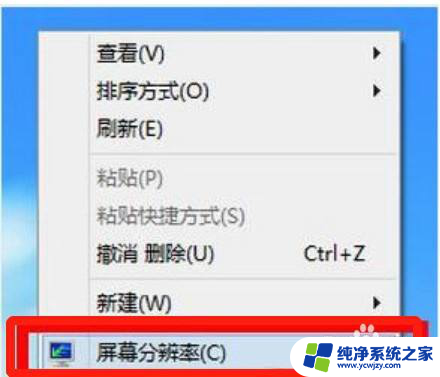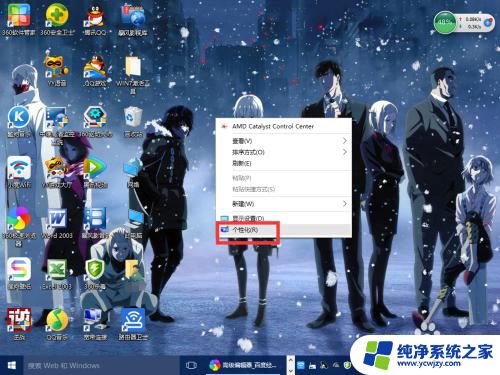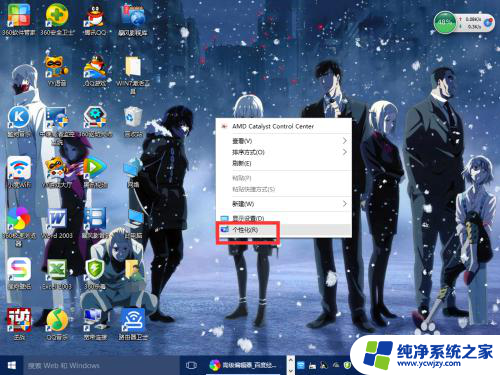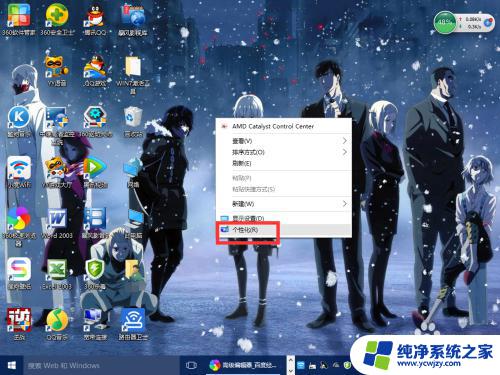笔记本分辨率怎么调不了
更新时间:2024-04-14 15:56:23作者:xiaoliu
最近使用笔记本电脑时发现分辨率无法调整,Win10分辨率调节失效让我感到困惑不已,在尝试了多种方法后仍未解决问题,让我开始怀疑是不是自己操作不当或是系统出现了一些bug。希望能够尽快找到解决办法,让笔记本的显示效果恢复正常。如果您有类似经验或者知道如何解决这一问题,请不吝赐教,谢谢!
具体方法:
1.在win10系统桌面空白处鼠标右键,在弹出的菜单中,选择“屏幕分辨率”
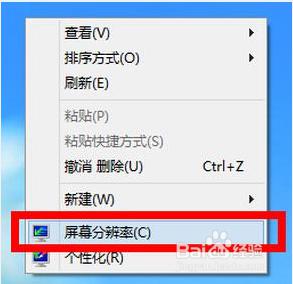
2.打开更改显示器外观界面后,点击“高级设置”

3.接着在适配器标签中点击“属性”按钮
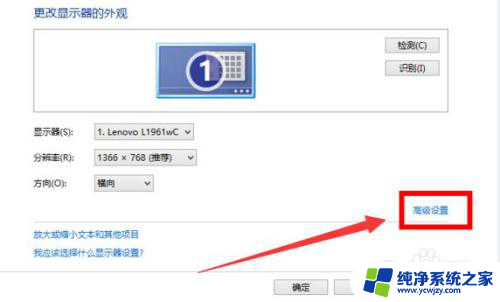
4.在graphics属性窗口中切换到“驱动程序”标签,点击“更新驱动程序”按钮
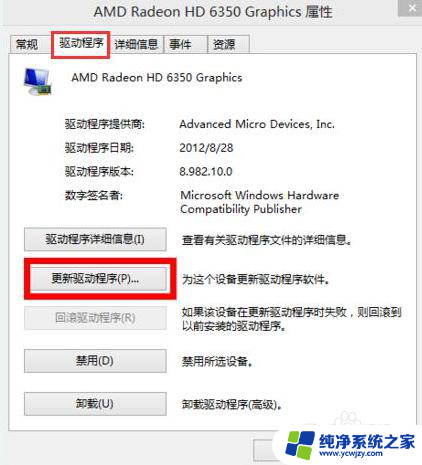
5.在更新驱动程序软件界面选择“自动搜索更新的驱动程序软件”选项
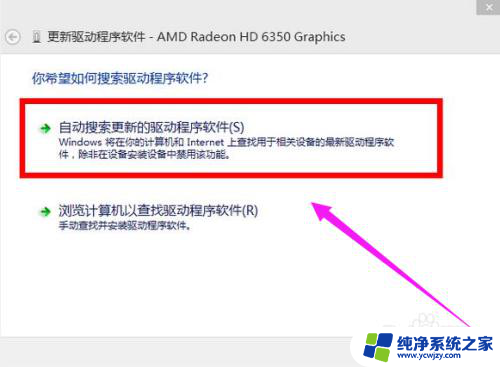
以上就是笔记本分辨率无法调整的全部内容,如果有任何疑问,用户可以按照小编的方法进行操作,希望对大家有所帮助。